Opdateret April 2024: Stop med at få fejlmeddelelser, og sænk dit system ned med vores optimeringsværktøj. Hent det nu kl dette link
- Download og installer reparationsværktøjet her.
- Lad det scanne din computer.
- Værktøjet vil derefter reparér din computer.
Fejlen "En grafisk enhed kunne ikke oprettes" opstår normalt, når computeren ikke finder den grafiske enhed på din computer. Afhængigt af fejlmeddelelsen sker dette normalt, hvis du har mere end en grafisk hardware (integreret og ekstern) i dit system.
Fejl besked:
Kunne ikke oprette en grafikenhed
Som angivet i fejlmeddelelsen er der et problem med konfigurationen af dit videokort eller med grafikprogrammerne.
Denne fejl vises også som "Grafisk enhed kunne ikke oprettes" eller "Grafisk enhed kunne ikke oprettes".
Geninstaller grafikkortdriveren.
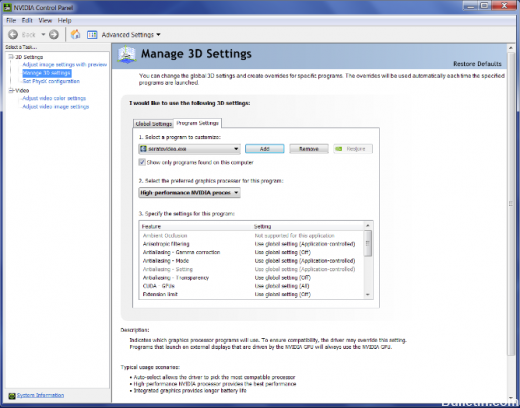
Den bedste fremgangsmåde for dig bør være at besøge din producents hjemmeside, såsom NVIDIA, AMD eller Intel. Gå til afsnittet Piloter. Og download de nyeste drivere derfra. Når overførslen er færdig, skal du blot installere videodriveren og genstarte din computer.
April 2024 Opdatering:
Du kan nu forhindre pc -problemer ved at bruge dette værktøj, såsom at beskytte dig mod filtab og malware. Derudover er det en fantastisk måde at optimere din computer til maksimal ydelse. Programmet retter let på almindelige fejl, der kan opstå på Windows -systemer - ikke behov for timers fejlfinding, når du har den perfekte løsning lige ved hånden:
- Trin 1: Download PC Reparation & Optimizer Tool (Windows 10, 8, 7, XP, Vista - Microsoft Gold Certified).
- Trin 2: Klik på "Begynd Scan"For at finde Windows-registreringsproblemer, der kan forårsage pc-problemer.
- Trin 3: Klik på "Reparer Alt"For at løse alle problemer.
Der er en anden måde. Du kan bruge Display Driver Uninstaller til at fjerne AMD, INTEL, NVIDIA-drivere, og brug derefter NVIDIA Smart Scan, AMD Driver Autodetect eller Intel Driver Update Utility til at downloade og installere eller opdatere de relevante drivere.
Power Cykling af din computer

I tilfælde af strømafbrydelse slukkes computeren, og den elektriske forbindelse afbrydes. Dette tvinger computeren til at lukke helt ned og indlæse nye konfigurationer fra filerne, når den genstarter. Power Cycling hjælper de grafiske indstillinger med at nulstille og løse vores problem for os.
Risikoen for strømafbrydelse er forskellig for bærbare computere og pc'er. For bærbare computere skal du først slukke dem og derefter fjerne batteriet. Det kan være nødvendigt at skubbe på håndtaget, inden batterirummet låses op. Når batteriet er tomt, skal du trykke på afbryderen i cirka et minut. Vent et stykke tid, før du sætter alt i igen.
KONKLUSION
Her er nogle enkle måder at løse problemet med, at grafikkenheden ikke kunne oprettes i din Windows. Hvis du har spørgsmål eller ideer, kan du kommentere dem nedenfor, og vi vil se, hvad vi ellers kan gøre for at hjælpe dig.
Ekspert Tip: Dette reparationsværktøj scanner lagrene og erstatter korrupte eller manglende filer, hvis ingen af disse metoder har virket. Det fungerer godt i de fleste tilfælde, hvor problemet skyldes systemkorruption. Dette værktøj vil også optimere dit system for at maksimere ydeevnen. Den kan downloades af Klik her

CCNA, Web Developer, PC Fejlfinding
Jeg er computerentusiast og en praktiserende it-professionel. Jeg har mange års erfaring bag mig i computerprogrammering, hardwarefejlfinding og reparation. Jeg er specialiseret i webudvikling og database design. Jeg har også en CCNA-certificering til netværksdesign og fejlfinding.

